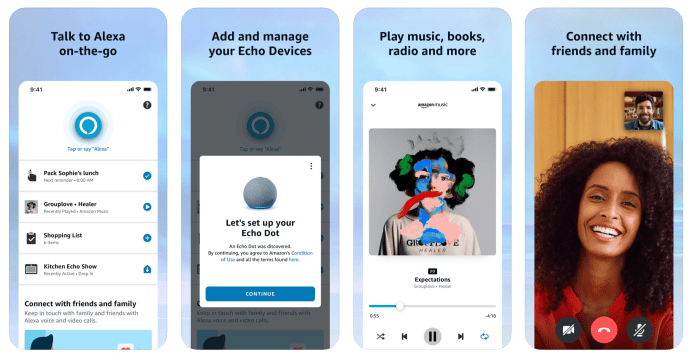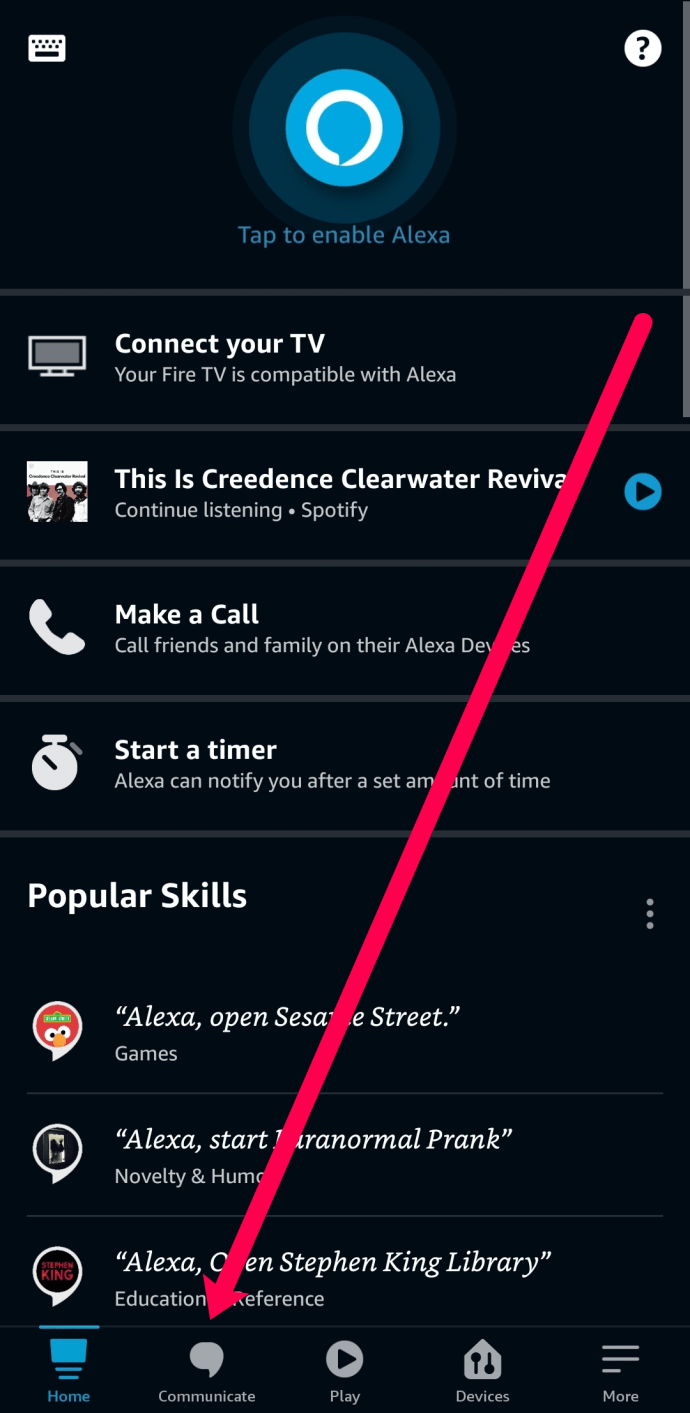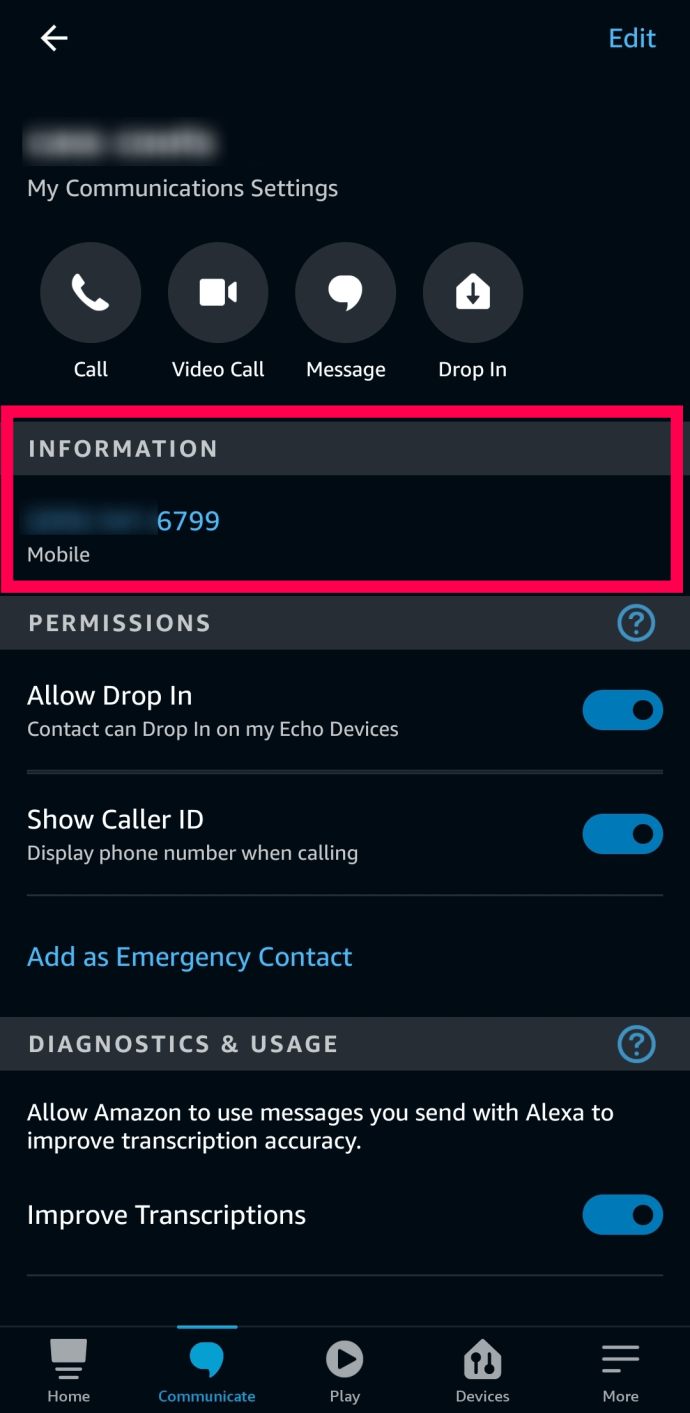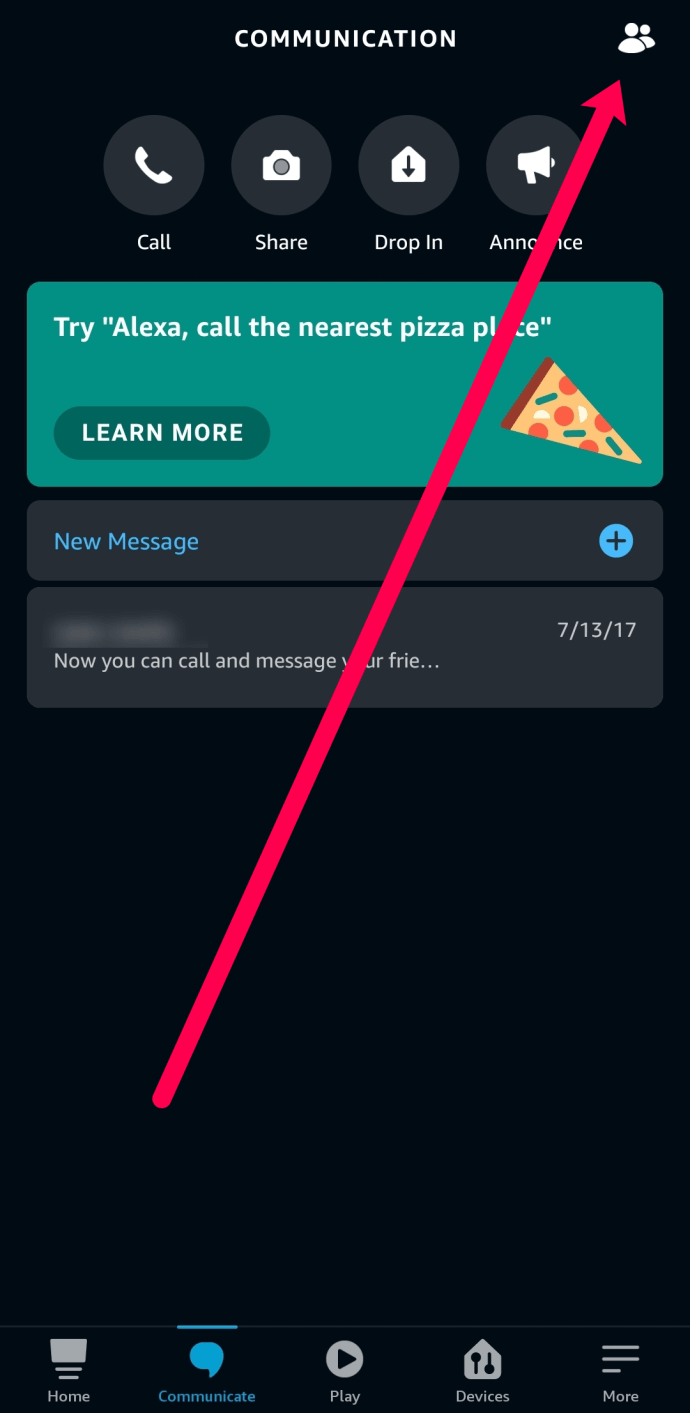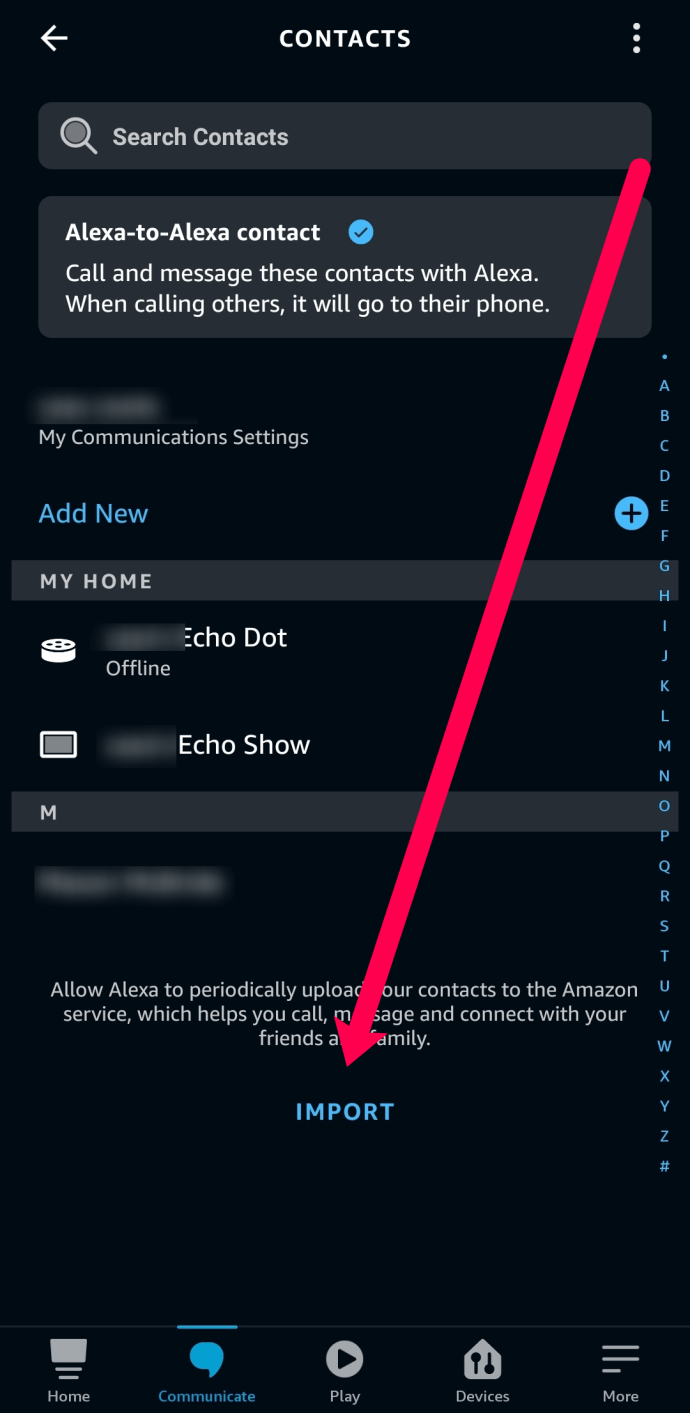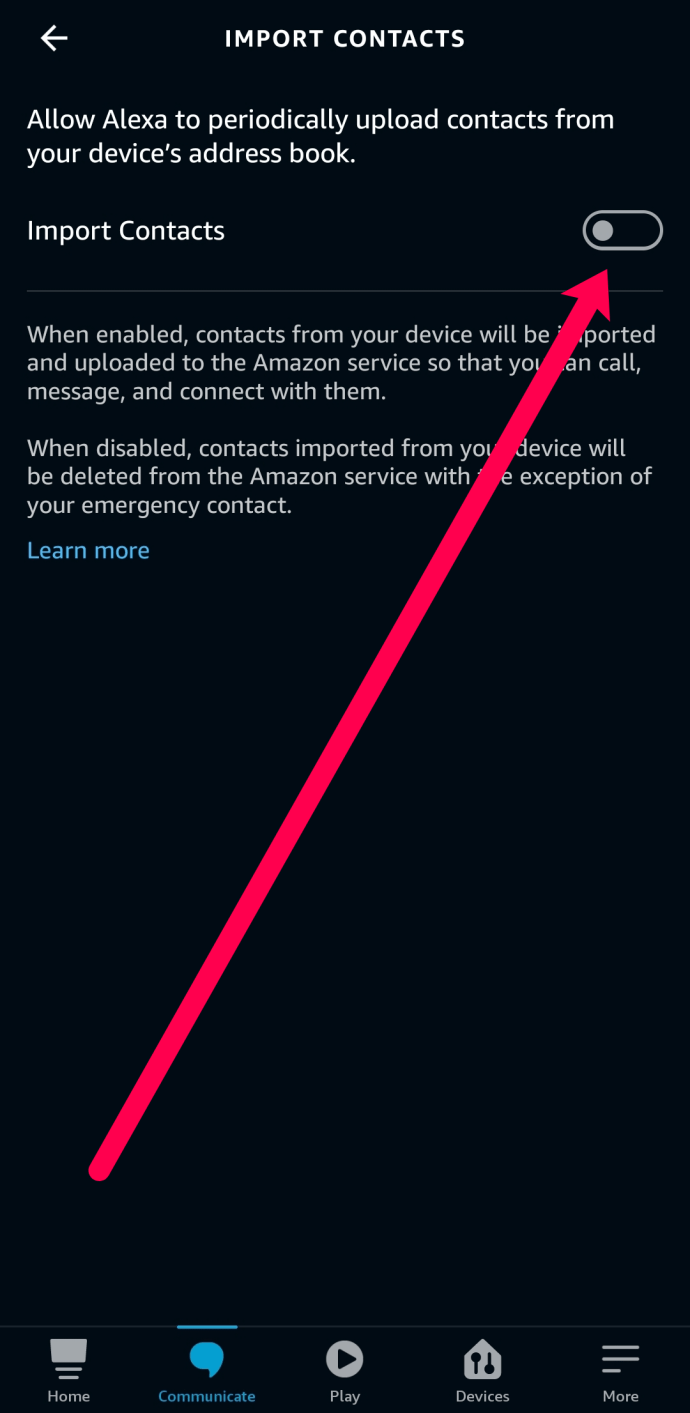Come effettuare e rispondere alle chiamate con Amazon Echo
Amazon è davvero venuto fuori per i consumatori con la sua gamma Echo. I dispositivi domestici semplici e intelligenti possono controllare le luci, effettuare ordini Amazon, rispondere a domande, giocare e persino effettuare telefonate. Sebbene relativamente semplice, il dispositivo è capace di tante cose.

Se hai un Amazon Echo e anche i tuoi amici o familiari ne hanno uno, o l'app Alexa sul loro smartphone, puoi effettuare chiamate gratuite utilizzando il controllo vocale direttamente dal tuo dispositivo.
Se desideri effettuare chiamate al di fuori di questa infrastruttura, puoi chiamare da un dispositivo Alexa negli Stati Uniti, in Canada e in Messico.

Questo articolo ti mostrerà come configurare il tuo dispositivo Echo per le chiamate e ti insegnerà alcuni suggerimenti per la risoluzione dei problemi lungo la strada.
Configurazione di Amazon Echo per le telefonate
Prima di poter effettuare e rispondere alle chiamate con Amazon Echo, devi prima impostare tutto. Se il tuo dispositivo Echo è nuovo e devi ancora configurarlo, dovrai prima farlo. Naturalmente, non è necessario un dispositivo Echo per effettuare chiamate dall'app. Puoi accedere al tuo account Amazon e seguire i passaggi descritti di seguito per configurare la funzione di chiamata.
Ecco i passaggi per configurare il tuo Echo per effettuare e ricevere telefonate:
- Scarica l'ultima versione dell'app Alexa sul tuo smartphone e installala. O dall'app stessa o da una nuova versione, iOS da qui e Android da qui.
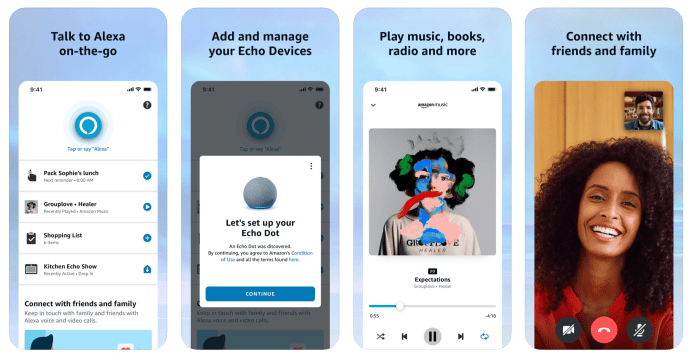
- Segui la procedura guidata per configurarlo e concedigli le autorizzazioni per accedere ai dati del tuo telefono.
- Tocca su Comunicare nella parte inferiore dello schermo.
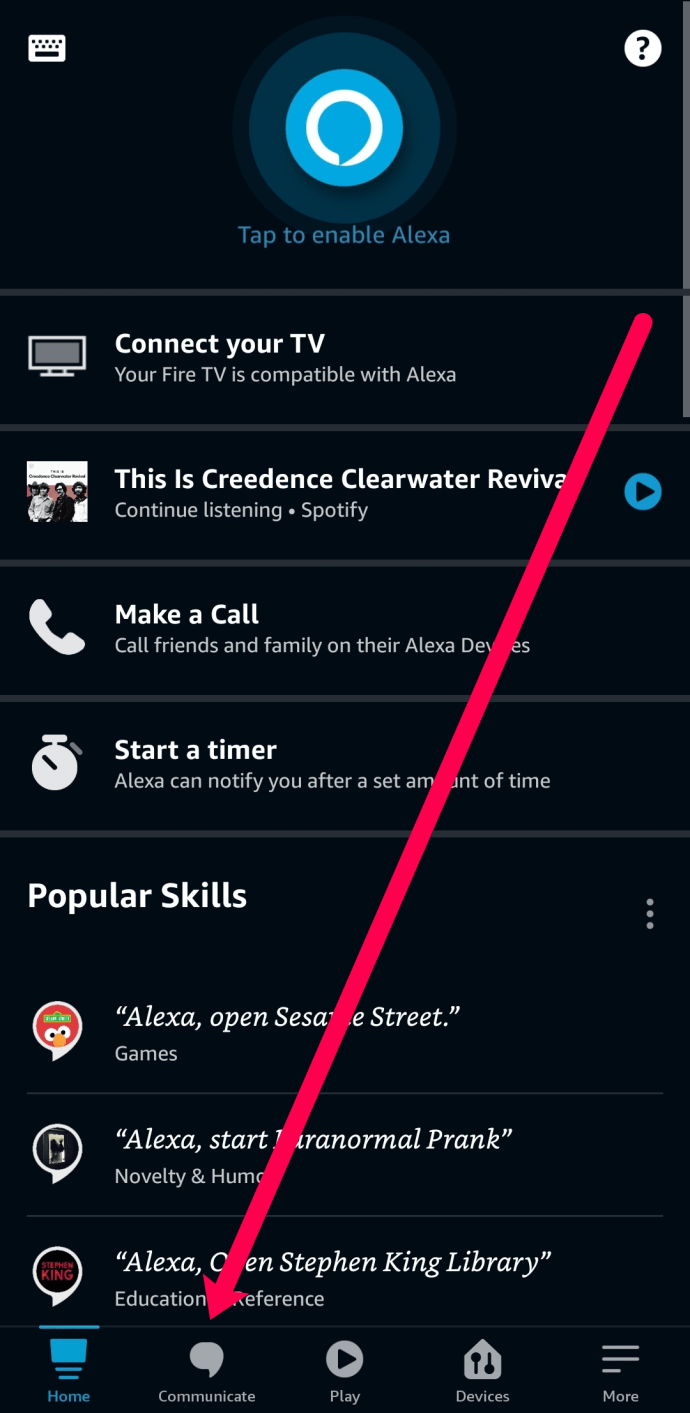
- Aggiungi il tuo numero di telefono e tocca Continua. Quindi, inserisci il codice di verifica.
- Ora puoi vedere il tuo numero di telefono sotto Comunicare scheda.
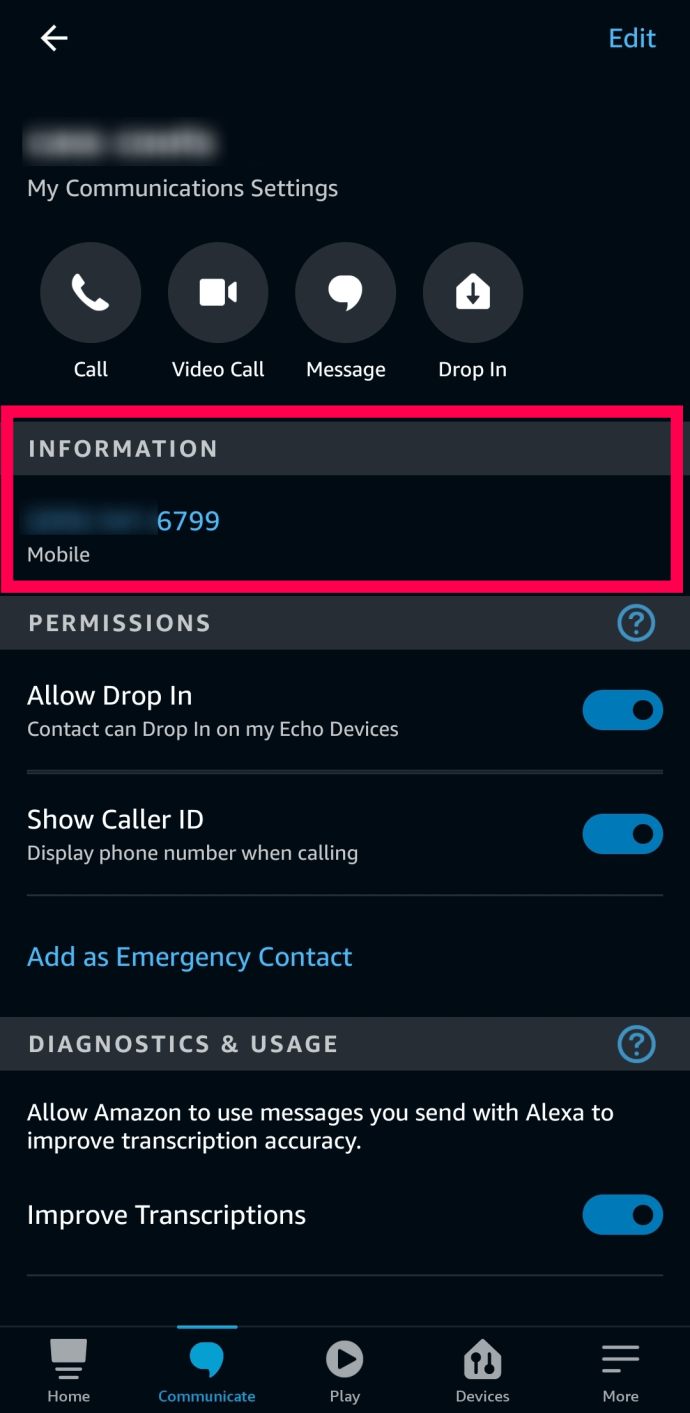
Effettuare chiamate con Amazon Echo utilizzerà i dati del telefono ma non utilizzerà i minuti telefonici. Se stai esaurendo i dati per il mese, tienilo a mente quando effettui chiamate con Alexa.
Come aggiungere contatti ad Alexa
Ora che hai preparato il tuo dispositivo e l'app Alexa, è il momento di aggiungere i tuoi contatti. Se hai già configurato il tuo dispositivo Echo e la funzione di chiamata, aggiungere i tuoi contatti è facile. Ricorda che farlo ti aiuterà a utilizzare la funzione di attivazione vocale di Alexa per effettuare chiamate telefoniche rapidamente.
Ecco come aggiungere i contatti del tuo telefono alla tua app Alexa:
- Apri l'App Alexa sul tuo dispositivo e tocca Comunicare.
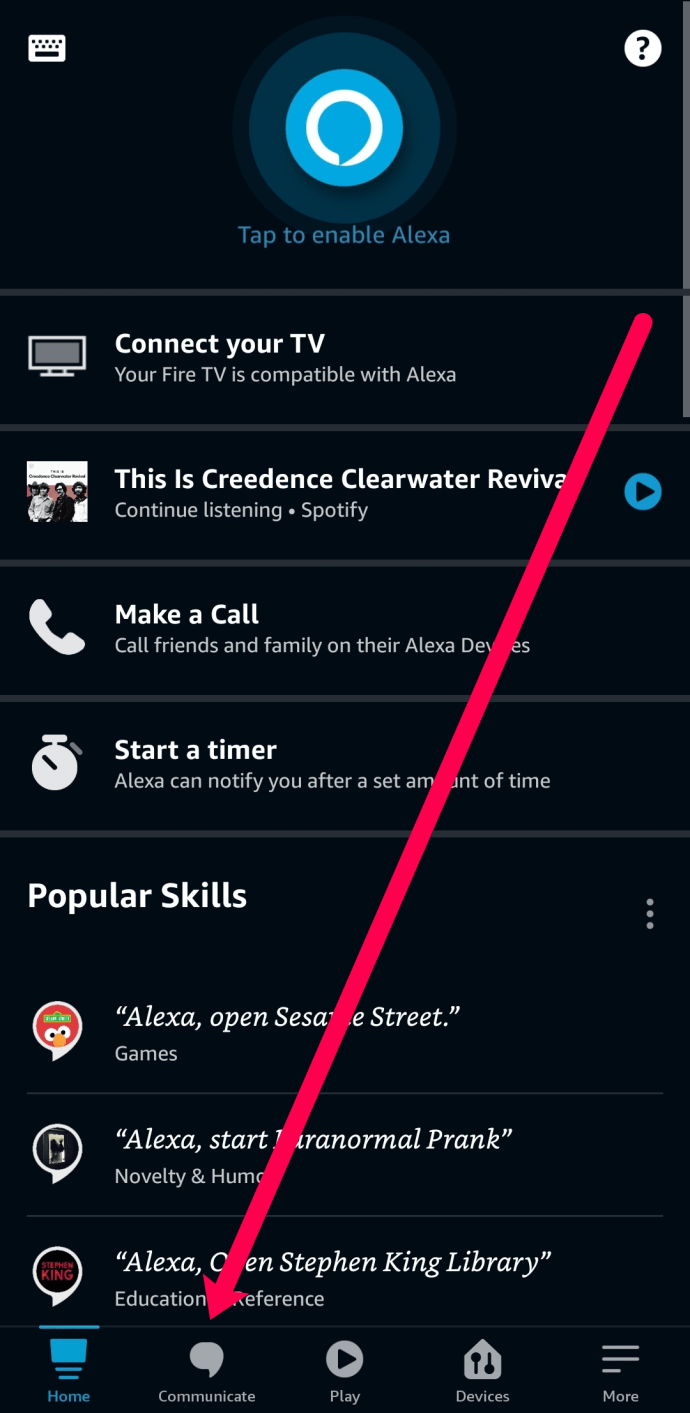
- Tocca l'icona delle persone nell'angolo in alto a destra.
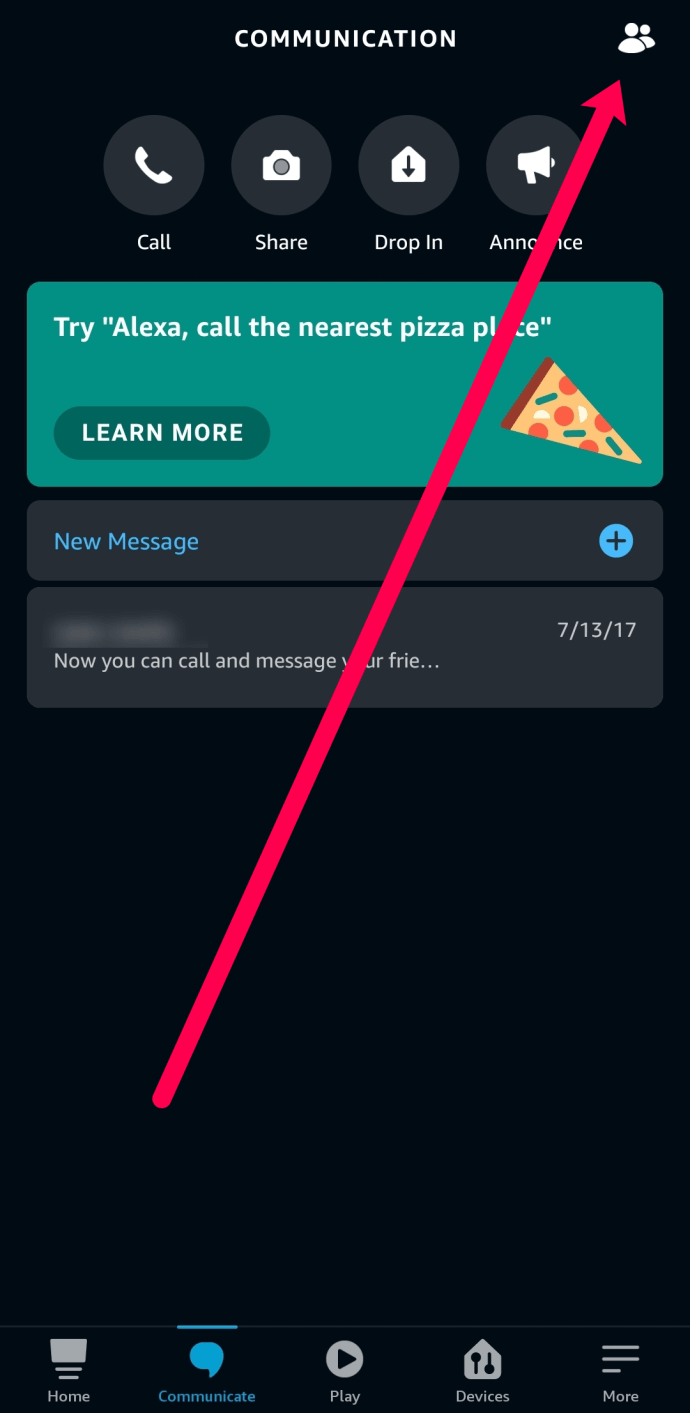
- Rubinetto Importare in fondo a questa pagina.
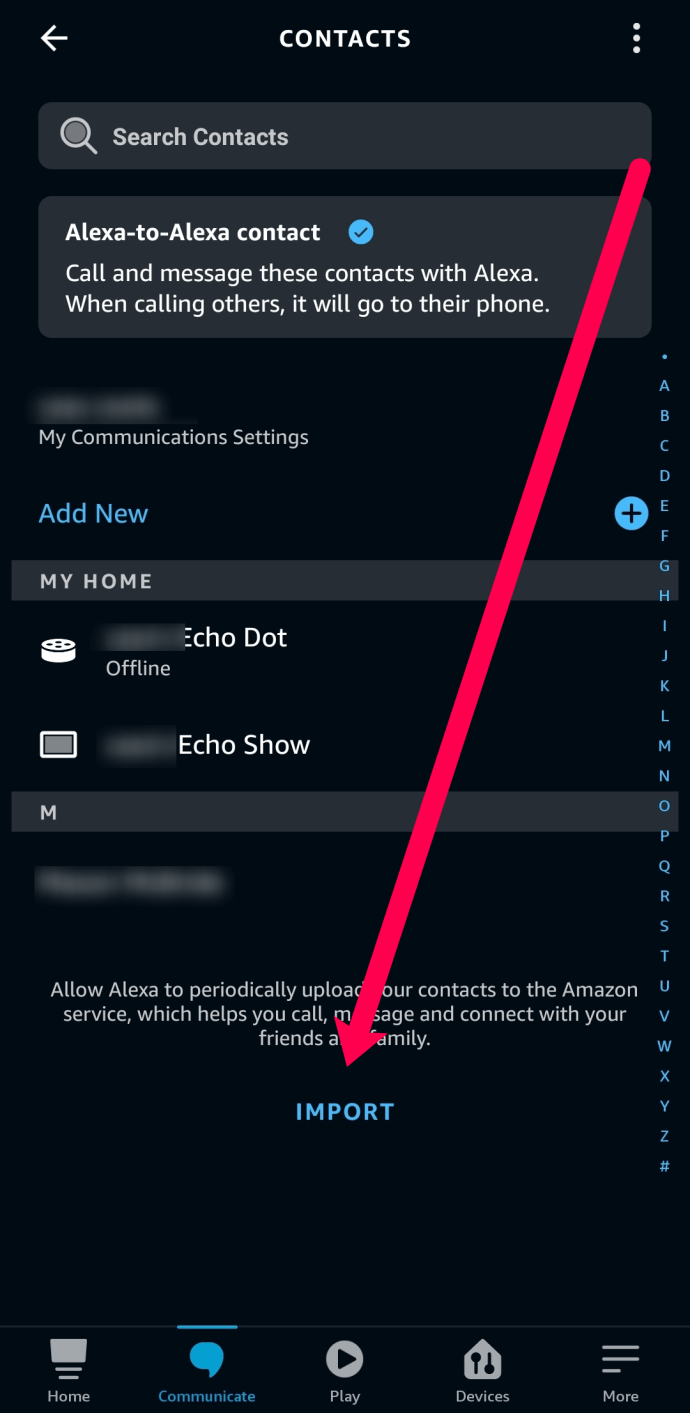
- Sposta l'interruttore Importa verso destra e concedi all'App Alexa il permesso di accedere ai contatti del tuo dispositivo.
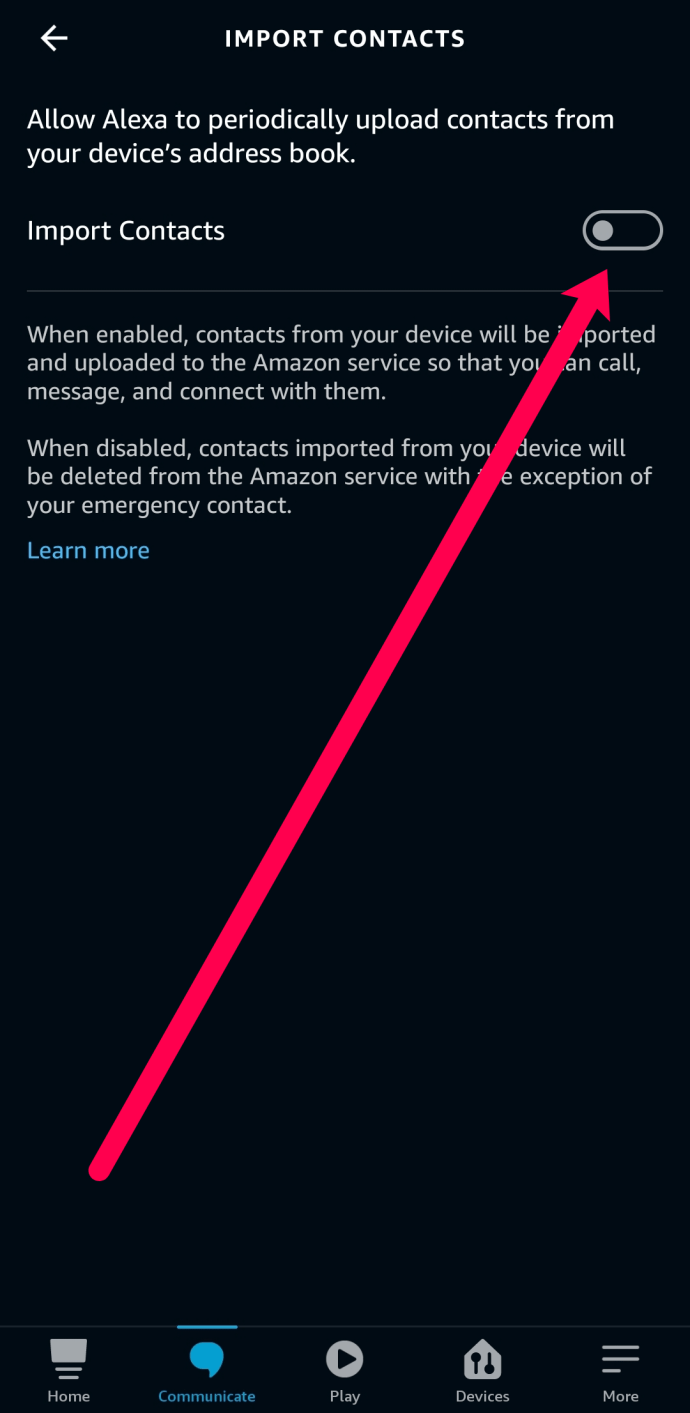
Ora, quando chiedi ad Alexa di fare una telefonata, lei avrà accesso a farlo usando i tuoi contatti.
Effettuare una chiamata con Amazon Echo
Puoi effettuare una chiamata da Alexa ad Alexa o "scappare" e chiamare una linea fissa o un telefono cellulare.
Puoi utilizzare l'app Alexa o Amazon Echo. Per effettuare una chiamata con il tuo Echo, dì "Alexa, chiama [NOME]" per chiamare qualcuno nei contatti del tuo telefono o "Alexa, chiama [NUMERO]" per raggiungere un numero di telefono specifico.
Finché il nome del contatto è nei contatti del telefono, Alexa dovrebbe chiamare la loro app Alexa.
Se stai chiamando un utente non Alexa o chiami un numero, non è necessario che siano nei tuoi contatti. Tu dici "Alexa, chiama [555-555-5555]" o qualunque sia il numero e Alexa lo chiamerà.
Se invece desideri effettuare una chiamata dall'App Alexa, seleziona Comunicare, quindi seleziona Chiamata.

Da qui, dovresti vedere un elenco di contatti. Tocca il contatto che desideri contattare e seleziona Audio o video.
Rispondere a una chiamata con Amazon Echo
Quando ricevi una chiamata sul tuo Echo, riceverai anche la chiamata sulla tua app Alexa. L'anello luminoso su Echo dovrebbe diventare verde e Alexa ti avviserà della chiamata. Per rispondere utilizzando l'eco, dire “Alexa rispondi alla chiamata.”
Se vuoi rispondere utilizzando l'app, rispondi al telefono come al solito.
Non devi rispondere alla chiamata se sei occupato. Puoi dire "Alexa, ignora" e lo farà. Devi far squillare il telefono se non vuoi rispondere dall'app.
Invio di messaggi vocali con Alexa
I messaggi vocali sono un'altra bella funzionalità dell'app Alexa che ti consente di inviare messaggi audio a qualcuno. Questi messaggi vocali dell'app Alexa sono come messaggi vocali preregistrati e possono essere utili per aggiornamenti o messaggi rapidi quando non hai tempo per una telefonata.
Per inviare un messaggio vocale utilizzando l'eco, dire "Alexa, invia un messaggio a [NOME]" e pronuncia il tuo messaggio ad alta voce. Naturalmente, questo presuppone che la persona sia nei tuoi contatti.
Per inviare un messaggio vocale tramite l'app Alexa, apri la finestra di conversazione e seleziona l'icona del microfono blu invece dell'icona del telefono per registrare un messaggio.
Alexa riceve il messaggio nello stesso modo in cui riceve una chiamata, l'app Alexa avviserà il tuo telefono e il tuo Echo si illuminerà. Puoi ascoltare subito il messaggio o salvarlo per dopo.
Amazon Echo e Alexa possono fare molto di più che riprodurre musica o dirti il tempo. Se conosci altre persone con il dispositivo, puoi parlare quanto vuoi senza che ti costi un centesimo. Puoi fare tutto questo dal tuo Amazon Echo o dalla tua app Alexa.
Risoluzione dei problemi di chiamata eco
Hai seguito i passaggi precedenti e chiedi ad Alexa di chiamare il tuo migliore amico. Ma lei non risponde. O peggio, chiama la persona sbagliata. Fortunatamente, ci sono alcuni passaggi che puoi eseguire per correggere gli errori di Alexa.
Innanzitutto, se Alexa non risponde, assicurati che il tuo dispositivo Echo sia connesso a una connessione WiFi stabile. Il tuo dispositivo ha bisogno di Internet per funzionare. Puoi controllare altri dispositivi connessi in casa per assicurarti che Internet funzioni. Ma puoi anche aprire l'app Alexa e andare su Dispositivi>[Eco dispositivo] e controlla la connessione WiFi (in fondo alla pagina).

Quindi, ripercorri i passaggi sopra indicati per impostare la funzione di chiamata. Verifica che il tuo numero di telefono sia corretto e che non ti venga richiesto di seguire nuovamente la procedura di configurazione.
Se hai ancora problemi, aggiorna l'App Alexa sul tuo telefono. Una versione obsoleta dell'app può causare problemi con alcune delle funzionalità di Echo.
Infine, prova a dare di nuovo ad Alexa il comando di chiamata. È possibile che il dispositivo abbia frainteso ciò che stavi cercando di dire e quindi non abbia risposto correttamente.
Domande frequenti
La gamma Amazon Echo è così utile nel mondo digitale di oggi che probabilmente avrai più domande. Abbiamo risposto a queste domande in questa sezione.
Alexa può chiamare il 911?
Sfortunatamente no. Alexa non può chiamare i servizi di emergenza per te. Tra norme statali e complicazioni con il centralino, il dispositivo non è nativamente in grado di chiamare il 911.
Qual è la differenza tra una comunicazione Drop-in e una telefonata?
La funzione Drop-in è diversa da una telefonata perché la prima ti consente di connetterti istantaneamente a un altro dispositivo Echo, mentre è necessario rispondere a una telefonata. La funzione drop-in è utile quando vuoi fare il check-in su qualcuno; ad esempio, quando sei lontano da casa, puoi fare un salto su un dispositivo Echo a casa tua per controllare i tuoi animali domestici.
Come posso abilitare la funzione Drop-In di Alexa?
Se la funzione drop-in ti piace, sarai piacevolmente sorpreso di sapere che è abbastanza facile da configurare.
Apri l'app Alexa e tocca le tre linee orizzontali nell'angolo in alto a destra. Da qui, puoi attivare la funzione Drop-In. Puoi impostare la funzione in modo che entri dall'interno della tua casa oppure puoi configurarla per entrare da qualsiasi luogo. Se scegli quest'ultimo, consentirà solo a contatti specifici di entrare sul tuo dispositivo Alexa.
Una volta acceso, vai all'icona Comunicazione nella parte inferiore dell'app Alexa e imposta "Consenti drop in" in posizione attiva. Ora puoi utilizzare l'App Alexa sul tuo telefono per chiamare il tuo dispositivo Alexa.
Hai suggerimenti e trucchi per effettuare e ricevere telefonate con Amazon Echo? Se è così, lasciaci un commento qui sotto!